Kako preklopiti zaščito v realnem času s programom Windows Defender v sistemu Windows 10
Windows ima vgrajen protivirusni program, imenovan Windows Defender. Vedno je vklopljen, in če ga izklopite, vas bo Windows pozvonil, da ga ponovno vklopite. Ker ni druge protivirusne aplikacije, se strinjamo, da Windows Defender ne bi smeli onemogočiti. Lahko občasno povzroči težave ali vas upočasni, vendar je to bolje, kot če imate okužen računalnik. Windows Defender ponavadi deluje brez težav, občasno pa vam lahko prepreči nalaganje določenih datotek ali zagon ali namestitev določenih aplikacij. V takem primeru lahko Windows Defender začasno onemogočite. Če morate pogosto onemogočiti Windows Defender za zagon določenega programa, bi bilo morda lažje, če bi imeli preprosto stikalo za preklop zaščite v realnem času Windows Defender.
Beseda previdnosti
Ne priporočamo, da Windows Defender izklopite vsakič, ko nekaj označi. Onemogočite ga in dovolite, da datoteko naloži ali zažene v vaš sistem, samo če ste prepričani, da je varna. Onemogočanje sistema Windows Defender ni rešitev za namestitev potencialno nevarnih aplikacij v vaš sistem. Prosi za okuženi sistem.
PowerShell Script
Trik preklopa je preprost skript PowerShell. Zaženite ga enkrat in onemogočil bo Windows Defender, zaženite ga drugič in omogočil bo Windows Defender znova. Skript boste morali zagnati s skrbniškimi pravicami, ker običajni uporabniki ne morejo onemogočiti Windows Defenderja.
Odprite Notepad in vanj prilepite naslednje. Shranite ga s pripono datoteke PS1.
$ preferences = Get-MpPreference. Set-MpPreference -DisableRealtimeMonitoring (! $ Nastavitve). DisableRealtimeMonitoring)
PowerShell lahko odprete z upravnimi pravicami, ga usmerite na ta skript in ga zaženete. Seveda boste želeli lažji način, še posebej, ker ne morete samodejni zagon skriptov PowerShell. Lahko ustvarite bližnjico na namizju, ki lahko zažene skript, vendar boste morali zagnati bližnjico z administrativnimi pravicami.
Z desno miškino tipko kliknite prazen prostor na namizju in izberite Bližnjica. V polje »Brskaj« prilepite naslednje, vendar nadomestite »Pot do skripta« z dejansko potjo do skripta, ki ste ga ustvarili.
% SystemRoot% \ system32 \ WindowsPowerShell \ v1.0 \ powershell.exe -ExecutionPolicy Bypass -File "Pot do skripta"
Ko ustvarite bližnjico, z desno miškino tipko kliknite in izberite možnost »Zaženi kot skrbnik«. Ko zaženete skript in je Windows Defender onemogočen, se prikaže pojavno okno s sporočilom, da je onemogočen.
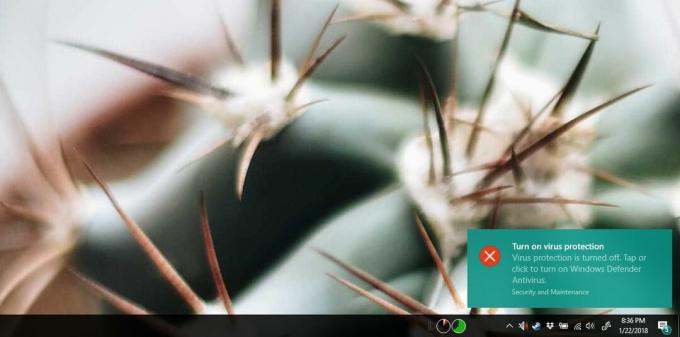
Samodejno ponovno ne bo omogočeno, zato bomo ponovno potrdili; ne zaženite računalnika brez protivirusnega programa. Ko končate z zagonom aplikacije, zaženite ta skript znova in Windows Defender bo omogočen.
Ta rešitev prihaja od uporabnika Superuser yuji.
Iskanje
Zadnje Objave
Movie Monkey samodejno katalogizira vašo filmsko zbirko
Ljubitelji filmov radi uporabljajo kataloge filmov, za katere ni po...
Onemogoči pozive UAC za izbrane aplikacije Windows s funkcijo ElevatedShortcut
Tisti pozivi UAC, ki se pojavijo pri izvajanju aplikacije, lahko po...
Ustvarjanje in nalaganje zaslonskih oddaj, specifičnih za območje zaslona, z uporabo vTute Recorder
Screencast ali zajem zaslona so digitalni posnetki zaslona vašega r...



